
اختیاری 1: عمومی تنصیب
اگر آپ صرف BIOS میں داخل ہونے کے بغیر "سات" دوبارہ انسٹال کرنا چاہتے ہیں تو، مندرجہ ذیل الگورتھم کے مطابق کام کریں:
- ذرائع ابلاغ سے رابطہ قائم کریں جس میں تنصیب کی تصویر درج کی گئی ہے - مفت USB پورٹ میں ڈرائیو یا فلیش ڈرائیو میں ڈی وی ڈی داخل کریں.
- آٹو شروع سینٹر کے ساتھ نظام میں، انسٹالر خود کار طریقے سے شروع کرنا ضروری ہے.
- اگر یہ اختیار غیر فعال ہے یا دیگر وجوہات کے لئے دستیاب نہیں ہے تو، "شروع" - "کمپیوٹر" کھولیں.

اگلا، فہرست میں تنصیب میڈیا کو تلاش کریں - یہ اسی علامت (لوگو) کی طرف سے نامزد کیا جانا چاہئے. اس پر کلک کریں پر کلک کریں اور "صارف کیریئر سے ایک پروگرام انسٹال یا عمل کریں."
- "سات" تنصیب کا طریقہ کار شروع کیا جائے گا، جس کو ایک علیحدہ مضمون میں ہمارے ذریعہ تفصیل سے سمجھا جاتا تھا.
مزید پڑھیں: ڈسک یا فلیش ڈرائیو سے ونڈوز 7 انسٹال کرنا


اختیار 2: ونڈوز 7 سیکنڈ سسٹم کو انسٹال کرنا
دوسرے "سات" کی تنصیب کسی دوسرے سیکشن یا ڈسک میں پچھلے طریقہ کی طرح ہے، لیکن بہت سے اختلافات ہیں.
- سب سے پہلے آپ کو ایچ ڈی ڈی یا ایس ایس ڈی تیار کرنے کی ضرورت ہوگی. "رن" کا مطلب کال کرنے کے لئے Win + R مجموعہ دبائیں، اور اس کے بعد، quemgmt.msc سوال درج کریں اور ٹھیک پر کلک کریں.
- نظام کی افادیت "ڈسک مینجمنٹ" کھولتا ہے. ڈرائیو پر ایک بار دائیں کلک کریں :، پھر "ٹام ٹام" آئٹم کا استعمال کریں.
- سیکشن ایک ونڈو کی تخلیق کرتا ہے. ہمیں "کمپریسڈ خلائی کا سائز" فیلڈ کی ضرورت ہے - اس میں مطلوب حجم درج کریں، پھر "کمپریس" پر کلک کریں.
- غیر ضروری جگہ کا ایک علاقہ اہم نظام کے سیکشن کے سامنے ظاہر ہوتا ہے - اس پر کلک کریں پی سی ایم پر کلک کریں اور "ایک سادہ حجم بنائیں ...".
- جب آپ "نیو ٹام کے مددگار" شروع کرتے ہیں تو، "اگلا" پر کلک کریں.

اگلے ونڈو میں، اختیارات پہلے سے طے شدہ چھوڑنے کے لئے بہتر ہیں.
- ڈرائیو کا خط منتخب کریں، پھر دوبارہ "اگلا" بٹن کا استعمال کریں.
- فارمیٹنگ کا مطلب میں، پوزیشن کی جانچ پڑتال کریں "اس حجم کو مندرجہ ذیل شکل کی شکل" اور NTFS فائل سسٹم کو انسٹال کریں، "فوری فارمیٹنگ" کو منتخب کریں اور مطلوبہ تقسیم نام درج کریں. باقی پیرامیٹرز کو ڈیفالٹ کے ذریعے چھوڑ دو
- اب طریقہ کار شروع کرنے کے لئے "ختم" پر کلک کریں.






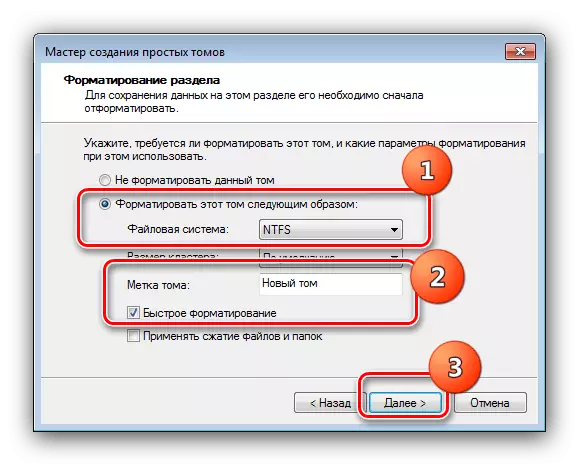

پہلا نیا حصہ پہلے مفت خط کے ساتھ پیدا کیا جائے گا. یہ حجم ایک دوسرے کے نظام کو انسٹال کیا جا سکتا ہے - اعمال EMSTOMITENT میں ذکر کردہ ہدایات کی طرح ہیں. 1. تنصیب کے بعد، OS انتخاب دستیاب اور ریبوڈ جب.
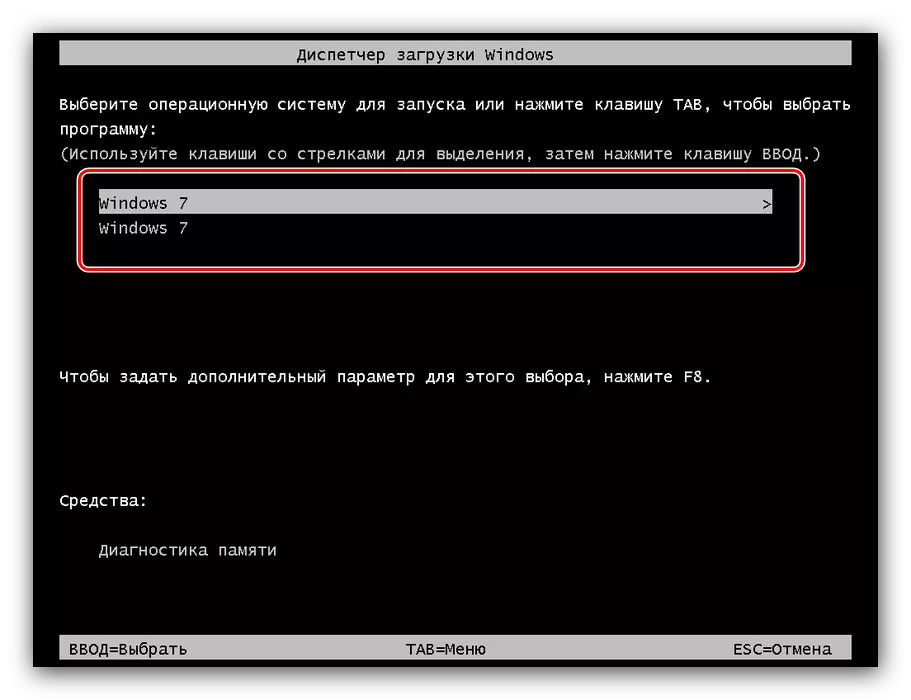
ڈسک کے خط کو تبدیل کریں
اگر کسی وجہ سے آپ کو تازہ انسٹال شدہ ونڈوز کے ساتھ ڈسک یا تقسیم کے خط کو تبدیل کرنے کی ضرورت ہے، تو یہ مندرجہ ذیل کیا جا سکتا ہے:
- اس نظام میں لوڈ کریں جو پہلے سے ہی اہم تھا، پھر "چلائیں" کھولیں، regedt32.exe درج کریں اور ٹھیک پر کلک کریں.
- رجسٹری ایڈیٹر کا 32 بٹ ورژن شروع کیا جائے گا. اس پر جائیں:
HKEY_LOCAL_MACHINE \ سسٹم \ mouneddevices.
پہاڑ ڈیوز فولڈر کو نمایاں کریں، اس پر کلک کریں پی سی ایم پر کلک کریں اور "اجازت ..." کو منتخب کریں.
- ذیل میں اسکرین شاٹ کے طور پر "خالق مالک" کے لئے اجازت مقرر کریں، پھر "اطلاق" اور "ٹھیک" پر کلک کریں.
- Regedt32 کو بند کریں اور مرحلہ 1 سے طریقہ کار کی طرف سے عام طور پر رجسٹری ایڈیٹر چلائیں.
- مرحلہ 2 کے طور پر ایک ہی ایڈریس پر جائیں، پھر "\ dosdevices \ c:" پیرامیٹر اور نام تبدیل کرنے کے ذریعے PCM پر کلک کریں.

بجائے "C:" کی بجائے، کسی بھی غیر جانبدار ادب درج کریں - مثال کے طور پر، "ایل:".
- اگلا، پیرامیٹر کو حجم کے خط کے ساتھ تلاش کریں یا دوسری "سات" کے ساتھ ڈرائیو، ہماری مثال میں یہ "\ dosdevices \ e:" - پچھلے مرحلے کے اقدامات کو دوبارہ کریں، لیکن اب اس کے بجائے "ای:" درج کریں "سی:".
- خط کو "\ dosdevices \ l:" پیرامیٹر پر "ای:" میں تبدیل کریں، پھر 1-3 کے مراحل کو دوبارہ کریں، لیکن اب "خالق مالک" تک رسائی حاصل کرنے کے لئے اجازتوں کو ہٹا دیں اور کمپیوٹر کو دوبارہ شروع کریں.
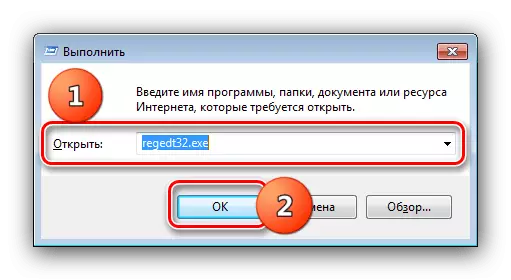




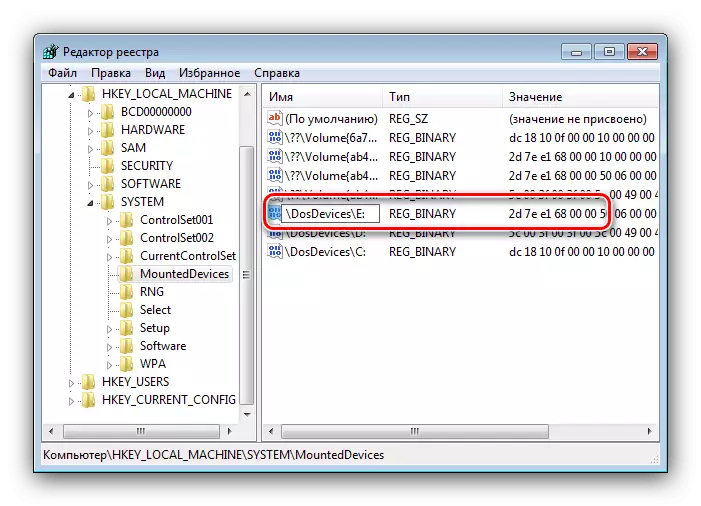

اب سیکنڈری ونڈوز 7 سے سیکشن خط سی سے تعلق رکھتا ہے.
